1、打开excel表格,将需要的文件拖入表格内
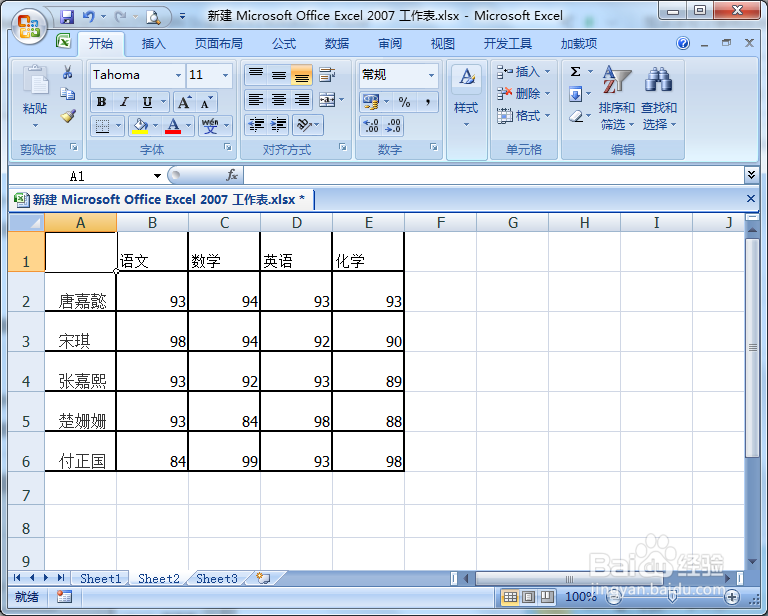
2、选择A1单元格,右键选择“设置的单元格格式”

3、在设置单元格格式中选择“边框”,

4、在边框菜单中,选择所需要的线性框,如图所示,然后确定
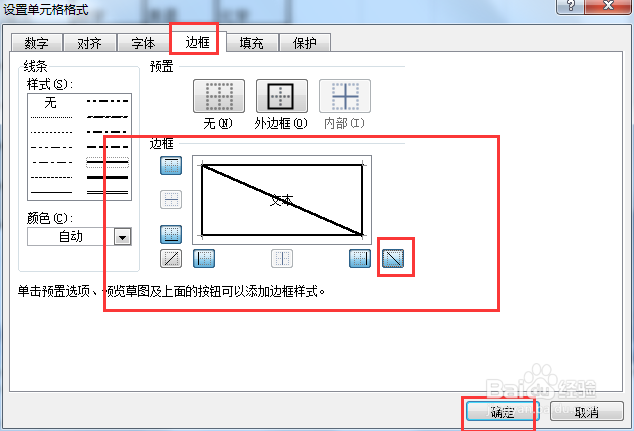
5、然后回到表格中,是这样的,
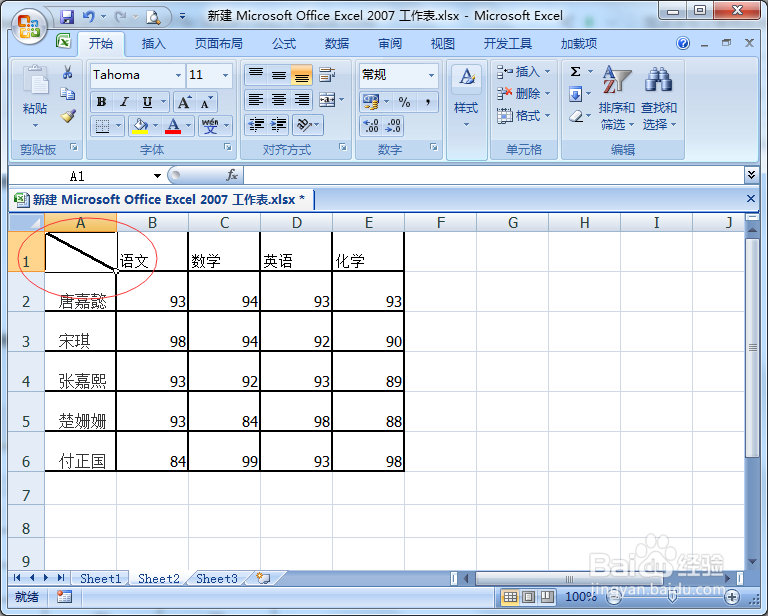
6、我们要将文字,填入表格内,输入科目和姓名,在换行时需按住alt键再回车

7、然后设置左侧对齐方式,空格使科目栏向右移动位置

8、在输入文字时,也可以使用文本框输入文字。
最后效果

1、打开插入菜单中的形状,选择里面的斜线
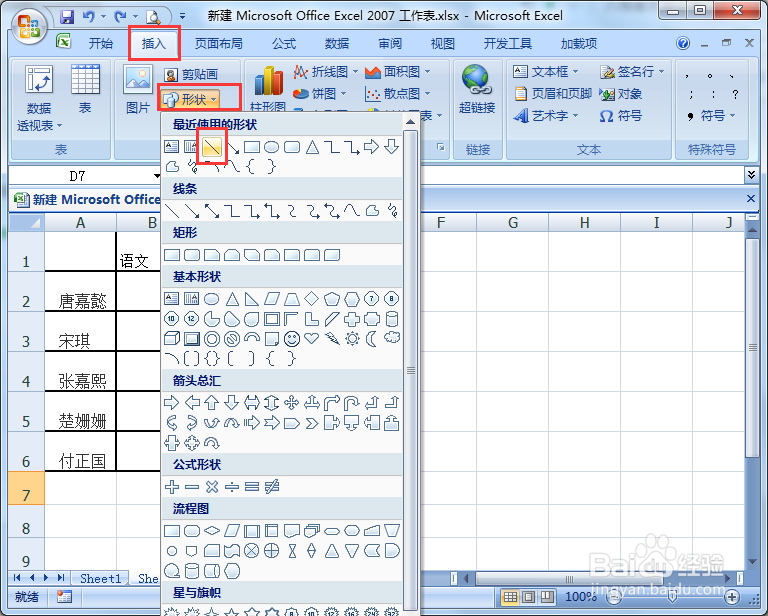
2、利用插入斜线的额方法,可以插入多条斜线,
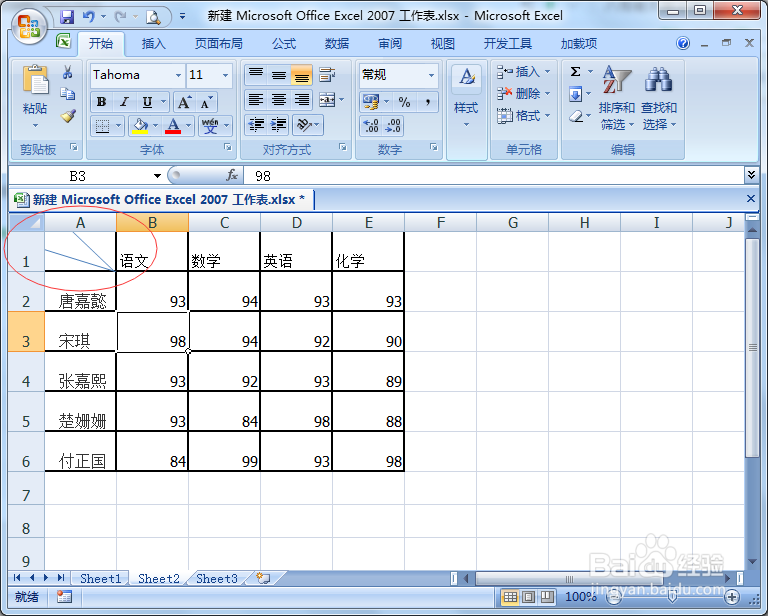
3、然后插入文本内容

4、调整文本,最后效果
